GarageBand est une application intégrée polyvalente et conviviale de station de travail audio numérique (DAW) macOS. GarageBand est célèbre pour son interface intuitive, ses fonctionnalités robustes et son accessibilité, en faisant un choix populaire pour les amateurs audio de tous niveaux de compétence.
Le format des fichiers GarageBand est AIFF contenant l'audio sous forme non compressée, ils sont généralement si gros que vous les supprimez accidentellement pour libérer plus d'espace. Mais ils sont si mémorables que vous passez tellement de temps à les créer ou à les mixer.
Alors comment récupérer les fichiers GarageBand perdus sur Mac? Continuez à lire, dans cet article, nous explorerons les six meilleures solutions pour récupérer à la fois les fichiers GarageBand non enregistrés et supprimés sur votre Mac et les suggestions pour éviter de perdre des fichiers facilement.
Un Aperçu de la Récupération des Fichiers GarageBand Supprimés/Non Enregistrés sur Mac
| Situations | Méthodes |
| Fichiers GarageBand non enregistrés | 1. iBoysoft Data Recovery for Mac peut récupérer des fichiers GarageBand non enregistrés 2. Appliquer la fenêtre d'enregistrement non enregistrée (selon la version de l'application) 3. Utiliser des fichiers GarageBand endommagés (il y a une petite possibilité de récupération) 4. Utiliser le dossier Temporaire (ne pas nettoyer ou supprimer les caches GarageBand) |
| Supprimer des fichiers GarageBand | 1. iBoysoft Data Recovery for Mac peut récupérer des fichiers GarageBand supprimés 2. Récupérer depuis la Corbeille (avant de vider votre Corbeille) 3. Utiliser la sauvegarde Time Machine (que vous ayez vidé la Corbeille ou non) 4. Profiter de la sauvegarde iCloud (il y a une petite possibilité de récupération) |
Avez-vous ces méthodes? Partagez ce tableau sur vos plateformes sociales~
La méthode principale pour récupérer des fichiers PDF non enregistrés/supprimés sur Mac
Outre la suppression accidentelle lors du nettoyage de la mémoire, d'autres facteurs tels que les plantages ou les mises à jour de GarageBand, le formatage du disque dur ou les attaques de virus peuvent également entraîner la perte de fichiers GarageBand.
Dans les situations ci-dessus de données manquantes de GarageBand, iBoysoft Data Recovery for Mac est votre choix fiable, conçu pour récupérer des fichiers perdus/non enregistrés/supprimés. Il peut récupérer des fichiers GarageBand quel que soit leur mode de perte. C'est un outil de récupération de données efficace et approuvé par Apple qui peut récupérer plus de 1000 types de fichiers (fichiers audio, MP3, PPT/PDF/Excel...) sur même la récupération Mac non démarrable.
Comment récupérer des fichiers GarageBand avec iBoysoft Data Recovery for Mac :
- Télécharger, installer et ouvrir iBoysoft Data Recovery for Mac.
- Choisir le lecteur ou le volume où vous avez stocké les fichiers GarageBand à scanner.
- Clquer sur Type dans le menu de gauche pour trouver plus rapidement les fichiers non enregistrés ou supprimés parmi les résultats de balayage.
(Notez que l'extension de fichier GarageBand est .band) - Prévisualiser les résultats et ceux que vous souhaitez récupérer et cliquez sur Récupérer en bas.
(Veuillez les enregistrer dans un autre emplacement.)
iBoysoft Data Recovery for Mac possède des techniques avancées de récupération de données Mac et prend en charge tous les formats de fichier, ce qui permet de balayer et de récupérer rapidement et complètement les fichiers supprimés. Donner une chance à iBoysoft Data Recovery for Mac, c'est récupérer les fichiers GarageBand perdus sur votre Mac.
Comment récupérer des fichiers GarageBand supprimés sur Mac
Vous avez peut-être entendu qu'il existe de nombreuses façons de récupérer vos fichiers, mais il est triste de constater qu'il y a si peu de possibilités d'y parvenir, car elles nécessitent toutes plus ou moins des conditions préalables telles que ne pas vider la Corbeille, ou configurer un disque externe pour la sauvegarde...
Si vous voulez vraiment récupérer, il est fortement recommandé d'utiliser iBoysoft Data Recovery for Mac, et vous pouvez également essayer ces solutions :
Récupérer des fichiers GarageBand supprimés avec la Corbeille sur Mac
Si vous venez de supprimer vos fichiers GarageBand mais n'avez pas vidé votre Corbeille, la première étape consiste à vérifier votre Corbeille. Vous pouvez apprendre comment récupérer des fichiers supprimés de GarageBand en suivant les étapes :
- Dock > Corbeille.
- Cliquez avec le bouton droit sur votre fichier GarageBand supprimé et choisissez Remettre à l'emplacement d'origine.
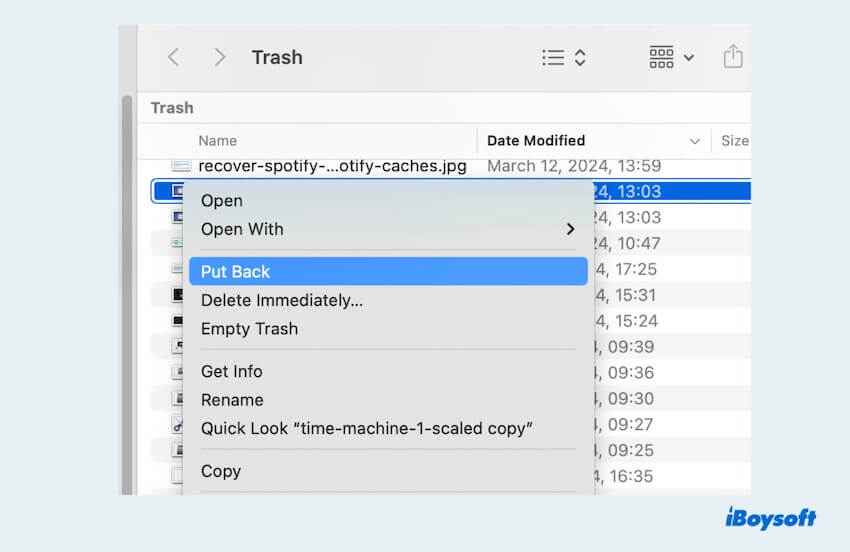
Si vous avez vidé la Corbeille, vous pouvez passer aux solutions ci-dessous.
Récupérer des fichiers GarageBand supprimés avec la sauvegarde iCloud
Si vous avez activé la sauvegarde iCloud pour GarageBand, vos projets sont peut-être en sécurité dans le cloud. Vérifiez votre compte iCloud Drive en ligne pour voir si les fichiers sont toujours disponibles pour la récupération.
- Visitez iCloud.com et connectez-vous à votre compte Apple.
- Cliquez sur Drive > Parcourir, et cherchez vos fichiers GarageBand nécessaires ici.
- Sélectionnez votre fichier GarageBand nécessaire, puis cliquez sur les trois points et choisissez Télécharger une copie.
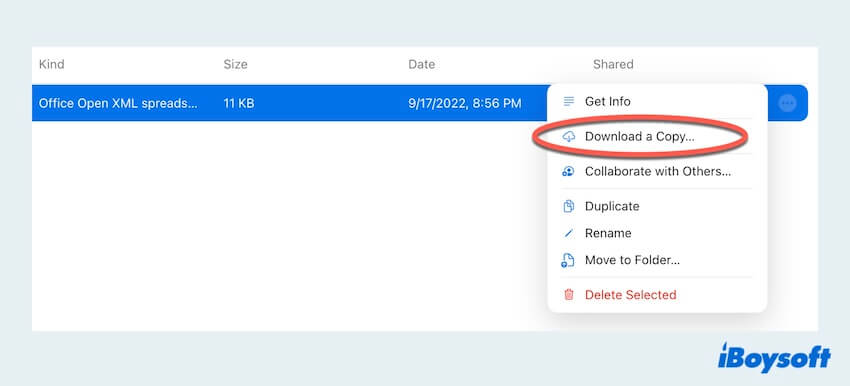
Récupérer des fichiers GarageBand supprimés avec Time Machine
Si vous sauvegardez régulièrement votre Mac avec Time Machine, vous avez de la chance. Time Machine conserve des sauvegardes incrémentielles de vos fichiers, vous permettant de récupérer des fichiers GarageBand perdus.
- Finder > Applications > Time Machine. (Ou Launchpad > Autres > Time Machine.)
- Utilisez la barre chronologique sur le côté droit de l'écran pour naviguer dans les fichiers.
- Localisez vos fichiers de projet GarageBand souhaités dans la sauvegarde et cliquez sur Restaurer en bas.
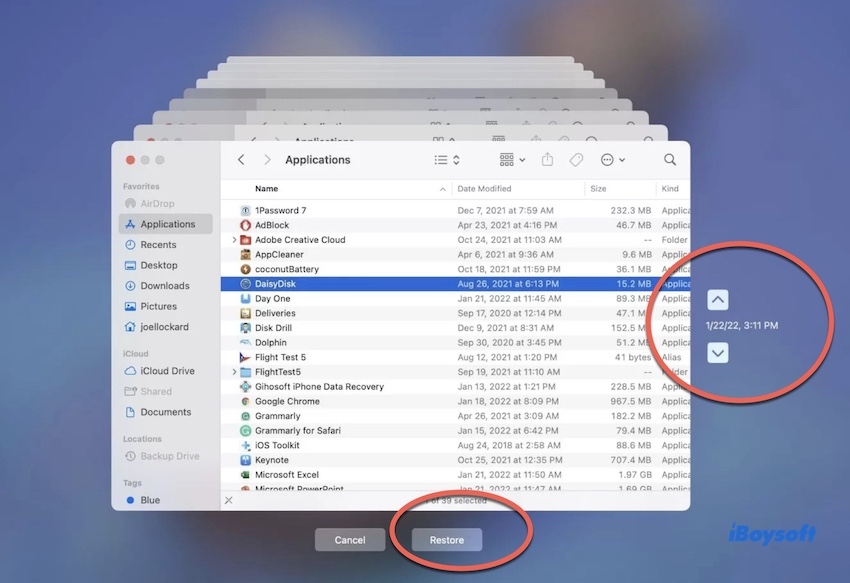
Avez-vous récupéré des fichiers GarageBand supprimés sur Mac avec ces méthodes ? Veuillez partager avec d'autres. Après la récupération, si vous le trouvez inutile, vous pouvez désinstaller GarageBand sur Mac.
Conseil pour éviter de perdre des fichiers GarageBand sur Mac
Vous trouvez difficile et contraignant de récupérer des fichiers GarageBand non enregistrés/supprimés sur Mac, n'est-ce pas ? Pour éviter de perdre des fichiers GarageBand sur votre Mac la prochaine fois, envisagez de mettre en œuvre les conseils bonus suivants :
- Enregistrer régulièrement les projets GarageBand
- Activer la fonction AutoSave dans les paramètres de GarageBand
- Sauvegarder sur des disques externes, Time Machine ou une sauvegarde cloud
- Surveiller attentivement l'espace de stockage
- Garder votre système à jour
- Éviter de quitter de force
- QComment récupérer des fichiers Garageband supprimés?
-
A
La meilleure façon est d'utiliser iBoysoft Data Recovery pour Mac, qui peut récupérer des fichiers récemment ou de manière permanente. Et vous pouvez utiliser Time Machine ou iCloud, mais il est moins probable de récupérer tous ceux qui ont été supprimés.
- QOù sont stockés les fichiers GarageBand?
-
A
~/Bibliothèque/Application Support/GarageBand.
- QComment supprimer définitivement des fichiers GarageBand?
-
A
Cliquez dessus avec le bouton droit de la souris et choisissez Déplacer vers la corbeille, puis ouvrez la Corbeille, faites un clic droit sur le fichier, puis sélectionnez Supprimer immédiatement ou Vider la corbeille.
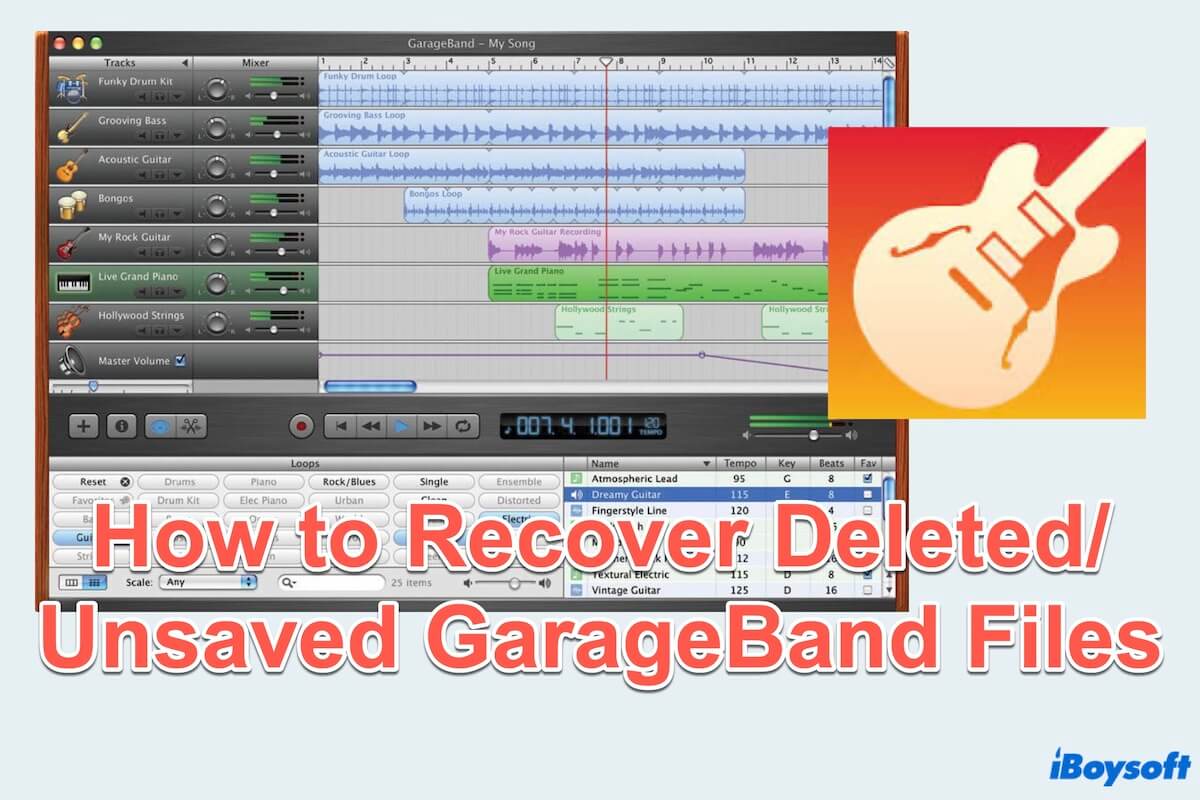
Comment récupérer des fichiers GarageBand non enregistrés sur Mac
Si vous avez précédemment créé et enregistré des fichiers GarageBand sur votre Mac, vous avez de la chance de pouvoir utiliser la fonction AutoSave pour récupérer toutes les modifications non enregistrées des fichiers GarageBand. Voici les instructions étape par étape pour le faire.
Récupérer des fichiers GarageBand non enregistrés avec la fenêtre d'invite
De nombreuses applications ont le message d'enregistrement automatique lorsque vous n'enregistrez pas les fichiers avec des plantages soudains...
Récupérer des fichiers non enregistrés GarageBand avec des fichiers endommagés
Certaines versions de GarageBand ont une fonction qui stockera les fichiers cassés ou non enregistrés dans le dossier. Vous pouvez essayer de récupérer des projets GarageBand non enregistrés:
Récupérer des fichiers GarageBand non enregistrés avec le dossier Temporaire
GarageBand crée des fichiers temporaires pendant que vous travaillez sur des projets. Ces fichiers sont stockés dans le dossier temporaire sur le disque système de votre Mac. Il y a de bonnes chances que vous puissiez récupérer des projets GarageBand supprimés, alors croisez les doigts.
En suivant ces étapes, vous pouvez facilement récupérer des projets GarageBand non enregistrés sur Mac, mais si vous avez supprimé les fichiers GarageBand, passez à la prochaine partie.